本文是iOS ARKit人机界面设计规范的翻译,希望能够为您提供帮助。
您的应用程序可以利用Apple的增强现实技术ARKit为用户带来迷人的虚拟互动体验,与现实世界无缝融合。在AR应用程序中,设备的相机用于在屏幕上呈现实时实时图像,并且虚拟3D对象被叠加在它们上以形成虚拟和真实之间共存的错觉。用户可以通过设备从不同角度查看虚拟对象;如果app提供适当的体验模式,则用户还可以通过手势或其他动作与虚拟对象交互。
设计迷人的AR体验
全屏使用可增强您的参与感。尽可能多地使用真实图像和虚拟对象的屏幕空间,并且不要让沉浸式体验受到繁琐的界面控制和信息的影响。
创建生动逼真的虚拟对象。并非所有AR应用都需要逼真的虚拟体验;但对于那些需要它的人来说,虚拟物体必须尽可能生动,以适应周围的现实世界。为了获得最佳的视觉体验,您需要设计一个细粒度的3D材质,使用ARKit提供的数据信息将虚拟对象放置在真实环境的表面上,同时确保虚拟对象具有正确的比例并且能够代表真实的环境光。反射效果,可以在环境表面形成投影,并随着相机位置的变化动态更新视觉效果。
考虑物理限制。请记住,人们可能会尝试在不利于构建AR体验的环境中使用您的应用程序,例如难以移动的小空间或缺乏平坦区域的地方。预先考虑可能带来潜在问题的这些场景,并事先向用户解释环境的产品操作模式的要求,并考虑为不同的使用环境提供差异化的功能。
考虑用户的舒适度。手持设备在特定的距离和角度使用,并且随着时间的推移,它们可能会疲劳。请记住,人们在使用您的应用时必须保持特定的姿势,因此在避免不适的同时提供愉快的体验非常重要。例如,您可以默认将虚拟对象放置在正确的位置,从而减少人们手动移动它们的需要;对于游戏,保持尽可能短的水平,并穿插在过程中提供短暂休息。
如果您的应用鼓励人们通过身体动作进行互动,那么请以渐进的方式引导他们。以游戏为例。刚刚开始时,不要让用户通过复杂的物理动作与虚拟对象进行交互。你应该首先给人们一些时间来熟悉AR的体验模式,然后逐渐增加交互机制的复杂性。
注意用户的人身安全。当人们使用AR应用程序时,如果附近有其他人或物体,过多的身体动作可能会造成潜在危险。充分考虑如何确保操作的安全性。例如,对于游戏,避免使用大范围或突然的高身体动作作为交互方法。
通过声音效果和触觉反馈增强沉浸体验。当虚拟对象与实心平面或其他虚拟元素进行触摸时,通过声音效果和振动触觉感觉提供交互式反馈是非常有效的方式。在沉浸式游戏中,背景音乐也有助于塑造身临其境的虚拟体验。
提供上下文操作提示。通过提示虚拟对象周围的3D旋转指示器来指示其操作,它比传统的字幕形式更直观。然而,在某些特定情况下,例如当系统探测物理平面时,或者当用户不响应上下文操作提示时,浮动层形式的提示可能更有效。
如果必须使用文本提示,请确保它易于理解。一些用户可能害怕像AR这样的高级技术概念。为了使文本内容更直接,请避免使用“ARKit”,“环境检测”,“跟踪”等技术术语,并将其替换为更友好和对话的副本。大多数用户理解概念的含义。以下是一些语言风格的比较:
适当:“找不到合适的飞机,尝试移动到侧面或调整手机的位置。 ”的
不恰当的:“无法检测水平表面。调整跟踪。 ”的
适当的:< ;;点击某处并将[对象名称]放在上面。 ”的
不恰当的:< ;;点击水平表面以锚定对象。 ”的
适当的:< ;;尝试使灯光变亮并稍微移动一下。 ”的
不恰当的:“功能不足。 ”的
适当的: 尝试慢慢移动手机。 ”的
不恰当的:“检测到移动速度太快。 ”的
避免不必要的经验中断。每次用户退出并重新进入AR模式时,重新执行环境分析和等级检测,并且电话和摄像机的位置通常会改变,从而导致先前放置的虚拟对象被重新定位;有时他们甚至看起来会与现实世界的表面分开。避免这种中断的一种方法是让人们尽可能地做,而不必离开AR模式。例如,在家庭类的AR应用程序中,用户将椅子放在起居室中,然后他们可能希望继续添加其他家具以供预览;确保可以在当前界面环境中完成相关操作。
进入AR环境
清楚地提示初始化状态以指导用户参与完成。只要您的应用程序进入AR模式,初始化过程就会执行一次,以完成对环境的检测和评估。整个过程可能需要几秒钟。为了减少用户的困惑并加快处理速度,您可以通过文字清楚地提醒用户当前系统状态,并鼓励他们通过摄像头探索周围环境,并积极找到可以提供水平表面的地方。
放置虚拟对象
帮助用户了解何时需要定位水平平面以及何时放置虚拟对象。视觉指示器可以有效地通知用户水位位置正在进行中。例如,当用户在屏幕中央看到梯形瞄准器时,他会明白他现在应该寻找一个平坦的区域;在测量水平之后,视线的样式改变,表明用户可以放置虚拟对象。指示标志的外观风格需要与应用程序的整体风格保持一致。
液位检测指示器
对象放置指示器
特定应用中的自定义指标
响应用户以适当方式放置虚拟对象的行为。水位的精确定位过程需要一定的时间(尽管非常短)。如果用户尝试在进程中放置虚拟对象,则应使用现有数据信息在屏幕上立即显示对象。水平测量完成后,最终数据用于微调对象的位置。如果用户最初将物体放置在测量的水平面之外,则以温和的方式将其拉回平面。
避免将物体放置在水面的边缘。在AR中,可以随着用户的位置改变来调整水平平面的边缘范围。
用户与虚拟对象的交互
用直接操作替换控制交互。通过与独立于虚拟对象的界面控件交互,允许用户直接与对象本身交互可以带来更加身临其境的AR体验。但是,请记住,如果用户需要经常移动身体位置,直接操作也可能增加交互的难度,甚至使用户感到沮丧。
通过标准的,众所周知的手势直接操作。例如,您可以允许用户使用单指拖动手势移动对象,并使用双指扭转手势旋转对象。
保持交互简单易行。触摸屏手势本质上是2D交互式,而AR体验涉及与3D现实世界的交互。可以考虑简化用户与虚拟对象交互的方式,弥补尺寸的差异,例如将对象的运动范围限制到2D平面,或者仅允许对象围绕单个轴旋转。
将对象的移动范围限制为2D平面
将对象的旋转限制为单轴
展开手势操作的响应区域。在触摸屏上,很难准确地点击微小物体上的特定位置。将对象精确地放置在某一点并不是一件容易的事。如果在交互式对象附近检测到手势动作,则通常可以假设用户此时具有操作对象的意图。
考虑是否有必要为用户添加的对象提供缩放功能。对于没有特定参考框架的虚拟对象,例如玩具或游戏角色,用户可能需要根据其环境调整其大小;在这种情况下,为对象提供手动缩放是一种正确的方法。另一方面,对于与真实环境具有特定比例关系的对象,例如家具,如果可获得准确的预设尺寸,则不需要手动缩放。另外,缩放功能不能用于调整对象和用户之间的距离。例如,如果对象被放大,结果将仅改变对象本身的大小,并且不会由“近似大小”的效果引起。距离越近。
警惕潜在的手势冲突。例如,双手捏手势与双手扭动手势太相似。如果您需要集成这些手势,请测试它们以验证其合法性,并确保向用户解释它们。
确保虚拟对象以足够平滑的方式移动。当用户缩放,旋转或移动对象时,它应该以平滑且连贯的方式移动而不会跳跃。
探索越来越多有趣的互动方式。手势不是人们与虚拟对象交互的唯一方式。您可以充分利用位置和运动元素来创建更有趣和互动的体验,例如游戏角色可以在用户接近他时转向查看用户。
处理问题
如果体验不符合预期,则应允许用户重置场景。不要强迫用户等待体验环境的改善,或者被困在不良对象放置中。随意给用户重置场景的方法,以帮助他们获得最佳体验。
为用户提供异常发生时的处理建议。分析环境和检测水平面的过程可能由于多种原因而失败,例如环境不够亮,水位太粗糙或反射太高,摄像机位置不够稳定,以及等等。如果您的应用监控这些情况,或者水位检测过程过长,请及时向用户提供建议。
问题:功能不足。
建议:“尝试照亮灯光并稍微移动一下。 ”的
问题:检测到运动速度太快。
建议: 尝试慢慢移动手机。 ”的
问题:水位检测时间过长。
建议:“稍微移动,照亮灯光,并确保手机摄像头的目标是足够平稳。 ”的
AR功能仅适用于兼容设备。如果您的应用基于AR,则在设置设备兼容性时应排除不支持ARKit的设备。例如,如果AR仅是应用程序中的辅助功能,则主应用程序主要显示在相册列表中,并且为某些家具提供AR演示。当用户通过不支持ARKit的设备使用应用程序时,需要隐藏与AR相关的内容。该功能而不是允许用户访问然后收到错误。
AR图标
您可以在应用程序中使用标准AR符号图标来触发基于ARKit的功能。访问参考资料部分以下载相关的图形资源。
https://developer.apple.com/design/resources/ios-apps
目的是明确使用AR图标。此图标只能用于启动(基于ARKit)AR模式。请勿更改图标的样式(大小和颜色除外)或将其用于其他目的,并且不要在不是由ARKit构建的AR应用程序中使用它。
确保最基本的区域为空白。您需要在AR图标周围保留最基本的空白区域,这是图标高度的10%。其他界面元素不得占据该区域,也不得以任何方式包围该区域。
AR徽标
对于提供产品列表或类似内容的应用,AR徽标可用于指示可以在AR模式下查看特定内容对象。例如,类似家庭的应用程序可以使用AR徽标来指导用户预览家中家具的位置,从而轻松做出购买决策。
目的是明确使用AR徽标。您可以通过访问参考资料部分下载相关的图形资源:https://developer.apple.com/design/resources/ios-apps。
AR徽标包含“标准”和“简化”样式,这些样式只能用于指示可以通过基于ARKit的AR模式查看产品或特定内容对象。请勿更改徽标的样式和颜色,或将其用于其他目的,也不要在不是由ARKit构建的AR应用中使用它。
标准AR徽标
简化的AR徽标,仅保留图标
建议使用标准AR徽标。通常,只有在界面空间更加狭窄且难以容纳标准AR徽标时才考虑使用简化徽标。两个徽标的默认大小可确保其可识别性。
仅当某些内容支持AR模式而其他内容不支持时,才使用AR徽标。如果可以在AR模式下查看所有内容,则徽标是多余的。
保持徽标布局一致且清晰可见。通常,将徽标放在内容缩略图的角落是呈现它的最佳方式。保持徽标位置在地球上均匀,以确保其尺寸清晰(但不能太大,以防止徽标遮挡缩略图的细节)。
确保最基本的区域为空白。您需要在AR徽标周围保留最基本的空白区域,这是徽标高度的10%。其他界面元素不得占据该区域,也不得以任何方式包围该区域。
注意:文章中的插图均来自Apple的官方网站
本文由iOS 11人机界面指南的增强现实部分翻译而来。
作者:izzy,交互设计专家
微信公众号:公众评论UED(ID:dianpingUED),现在美国团队评论上海用户体验部,简称DPUX
原始链接https://developer.apple.com/ios/human-interface-guidelines/technologies/augmented-reality/